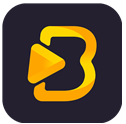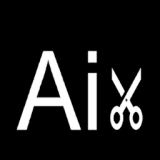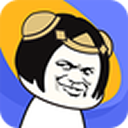win10系统设置动态壁纸的方法
在windows 10系统中,默认的静态壁纸可能已经无法满足你对美观和个性化的追求。动态壁纸不仅能够让你的桌面变得生动有趣,还能在工作或学习之余为你带来一丝放松。接下来,本文将详细介绍如何在windows 10系统中设置动态壁纸,让你的电脑桌面焕然一新。
一、使用内置“设置”应用
虽然windows 10系统自带的“设置”应用并不直接支持动态壁纸,但你可以通过“主题”选项来自定义和下载一些带有动态元素的主题。
1. 打开“设置”应用:点击左下角的windows图标,然后选择“设置”(齿轮图标)。
2. 进入“个性化”页面:在“设置”窗口中,选择“个性化”选项。
3. 选择“主题”:在左侧菜单中,点击“主题”。
4. 下载或应用主题:在右侧窗口中,你可以看到多个预置主题,选择一个带有动态背景的主题并点击“应用”即可。
二、使用第三方软件
对于追求更多选择和自定义的用户,第三方软件是设置动态壁纸的绝佳选择。以下是几款流行的动态壁纸软件及其使用方法:
1. wallpaper engine
- 下载与安装:访问wallpaper engine的官方网站,下载并安装这款软件。
- 选择壁纸:打开wallpaper engine后,你会看到一个丰富的壁纸库,其中包括众多高质量的动态壁纸。
- 应用壁纸:在壁纸库中找到你喜欢的动态壁纸,点击“应用”即可将其设置为你的桌面壁纸。

2. lively wallpaper
- 下载与安装:从microsoft store下载并安装lively wallpaper。
- 浏览壁纸:打开软件后,你可以浏览和搜索各种动态壁纸。
- 设置壁纸:选择你喜欢的壁纸并点击“设置为壁纸”按钮。
3. bing壁纸
- 下载与安装:bing壁纸是一款由微软推出的软件,可以从其官方网站下载并安装。
- 设置动态壁纸:安装后,bing壁纸会自动将你的桌面壁纸设置为bing每日图片,虽然不是纯粹的动态壁纸,但每天都能带给你新的视觉体验。
三、注意事项
- 系统资源:动态壁纸可能会占用一定的系统资源,如果你的电脑配置较低,可能会影响到系统的流畅性。
- 软件权限:在安装和使用第三方软件时,请确保你信任该软件来源,并仔细阅读其权限要求。
- 版权问题:在设置动态壁纸时,请确保你拥有该壁纸的使用权或已经获得了版权所有者的许可。
通过以上方法,你可以轻松地在windows 10系统中设置动态壁纸,让你的桌面变得更加生动有趣。无论是使用内置功能还是第三方软件,都能满足你对个性化桌面的追求。赶快动手试试吧!